¿Quieres hacer una copia de seguridad del historial de chat de WhatsApp de tu Android o transferir mensajes y medios de WhatsApp a un nuevo dispositivo? Google Drive lo hace fácil.
Si usas WhatsApp en Android, puedes hacer una copia de seguridad de tu historial de chat sin problemas en Google Drive. Luego puede restaurar todo rápidamente si restablece el software del sistema o realiza la actualización a un teléfono Android más nuevo. Este tutorial muestra lo que debes hacer para realizar una copia de seguridad y restaurar WhatsApp con Google Drive.
Hacer una copia de seguridad de los datos de WhatsApp en Google Drive
Puedes haga una copia de seguridad de sus chats y archivos adjuntos de WhatsApp acceder manualmente a Google Drive cuando quieras. O puede configurar la aplicación para que realice copias de seguridad automáticamente en un horario diario, semanal o mensual. Las copias de seguridad de WhatsApp no cuentan para tu cuota de Google Drive, por lo que el almacenamiento no es un problema; solo necesitas una buena conexión a Internet.
Nota : WhatsApp creará simultáneamente una copia del archivo de copia de seguridad en el almacenamiento interno de tu Android o en una tarjeta SD, lo que te permitirá restaurar los datos más rápido si tienes que desinstalar y reinstalar la aplicación. p>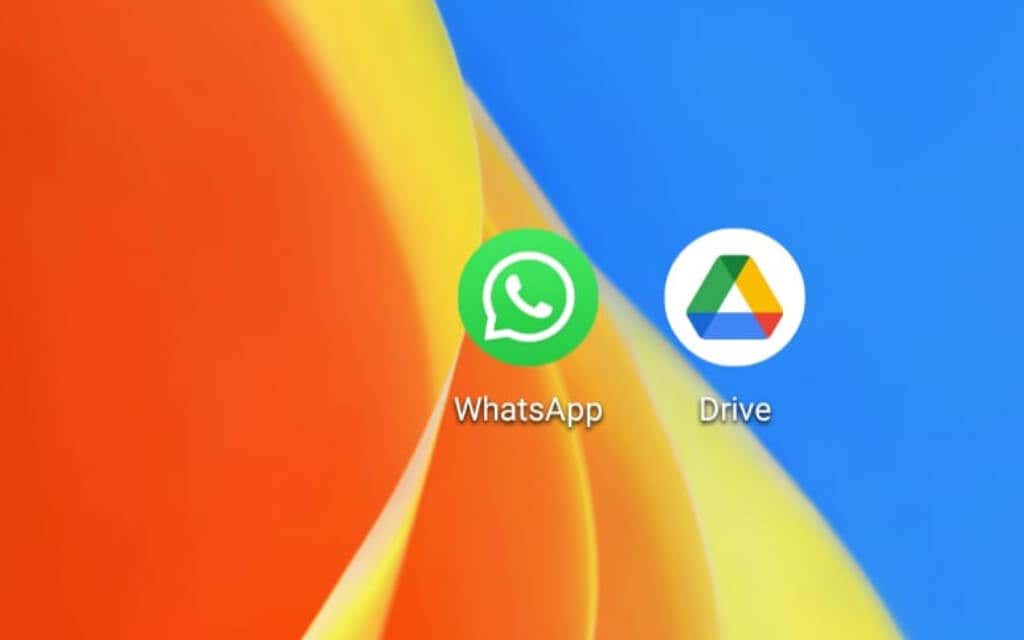
Si ya tienes una copia de seguridad de WhatsApp en Google Drive, puedes pasar a la siguiente sección. Sin embargo, es mejor crear una copia de seguridad nueva (si es posible) para garantizar que contenga todos sus mensajes y medios más recientes.
1. Abre la aplicación WhatsApp en tu Android.
2. Toca el icono Más (tres puntos) en la parte superior derecha de la pantalla.
3. Toca Configuración en el menú desplegable.
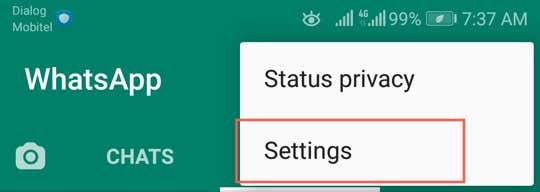
4. Selecciona Chats .
5. Desplázate hacia abajo y toca Copia de seguridad del chat .
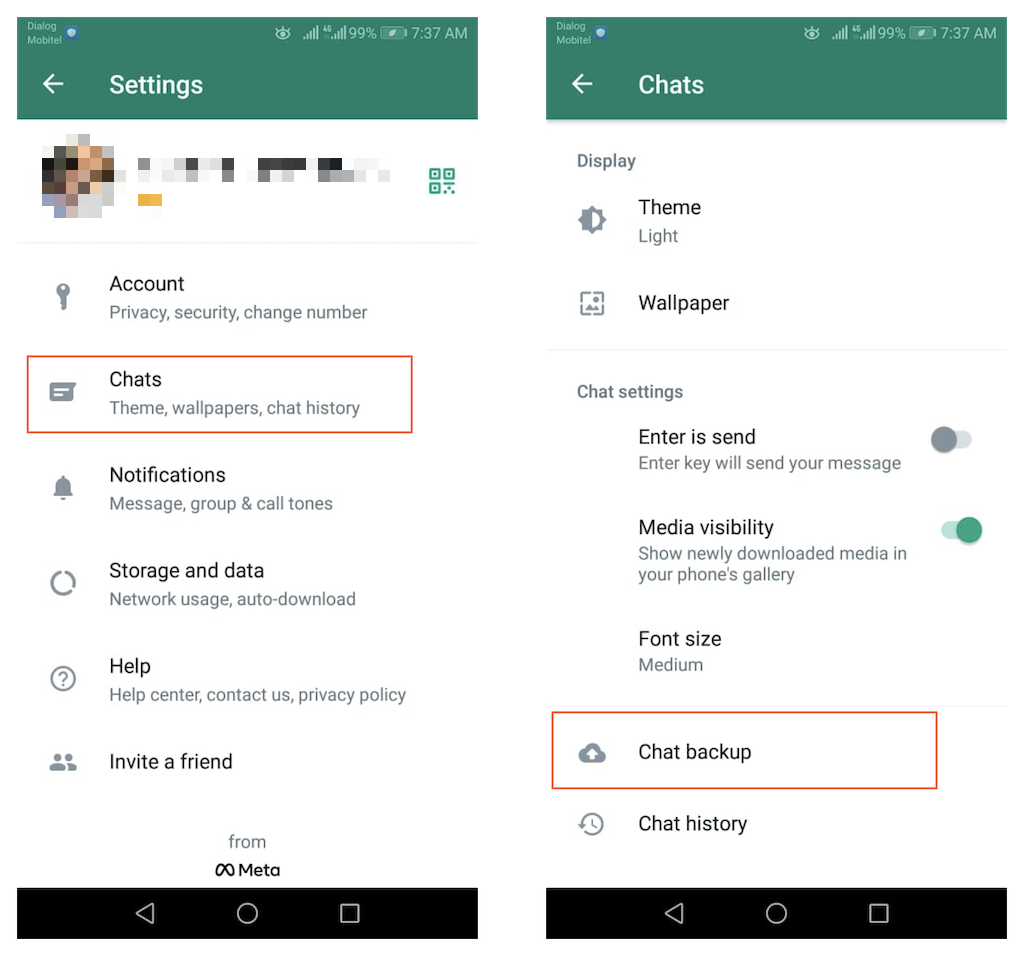
6. Toca Copia de seguridad para hacer una copia de seguridad de tus datos de WhatsApp en Google Drive usando las preferencias de copia de seguridad predeterminadas.
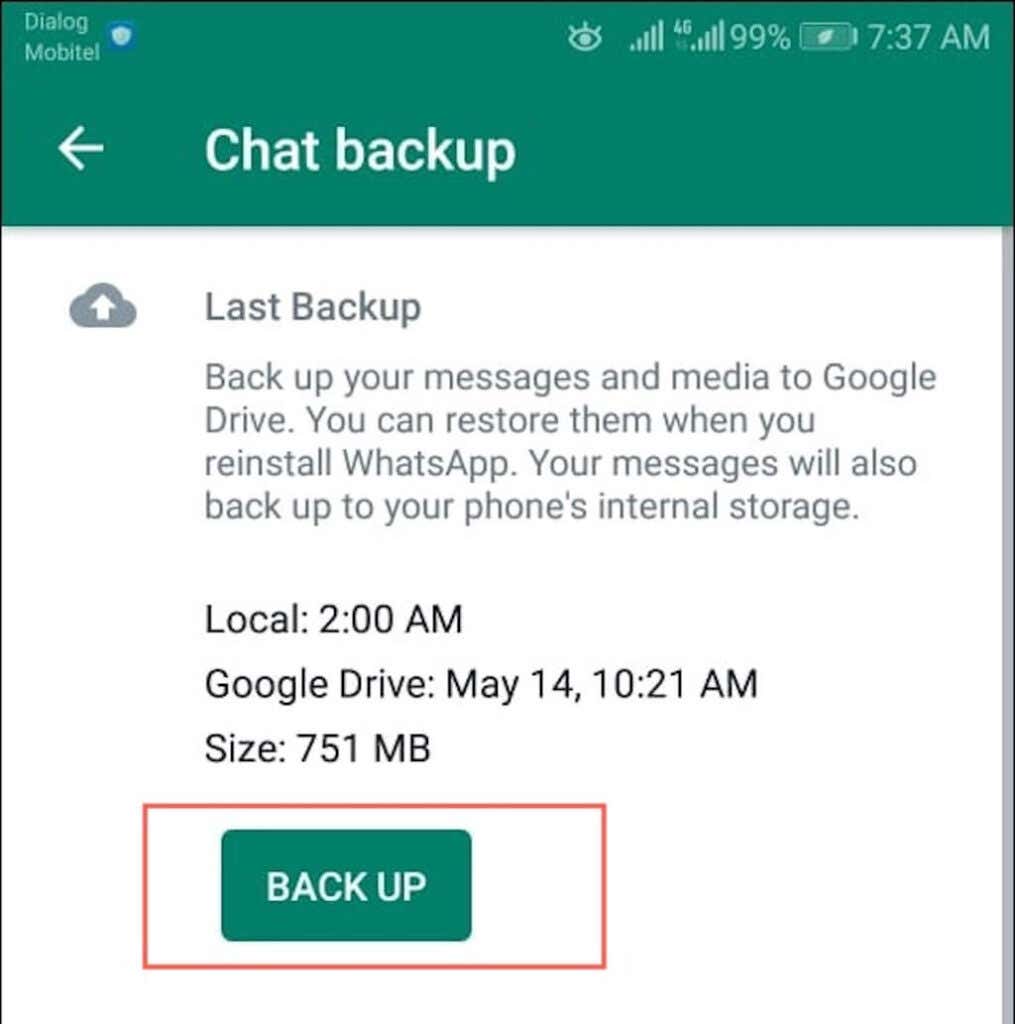
O bien, desplácese hacia abajo en la pantalla y configure los siguientes ajustes:
7. Espere hasta que se complete la copia de seguridad.
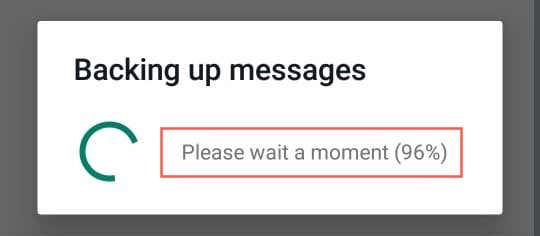
La primera carga puede tardar un poco en finalizar, pero las copias de seguridad posteriores serán considerablemente más rápidas. Si no planea restaurar sus datos de inmediato, aquí hay algunas cosas que debe tener en cuenta acerca de sus copias de seguridad:
Restaurar copia de seguridad de WhatsApp desde Google Drive
Si reinicias tu Android o compras un teléfono nuevo, puedes restaurar tus datos de WhatsApp y continuar justo donde lo dejaste. Sin embargo, sólo puedes hacerlo si utilizas el mismo número de teléfono que antes.
Además, debes iniciar sesión en el dispositivo con la cuenta de Google que contiene la copia de seguridad de WhatsApp. Si no está seguro, vaya a Configuración >Contraseñas y cuentas /Usuarios y cuentas para ver una lista de cuentas de Google.
Una vez que estés listo para continuar, esto es lo que debes hacer para restaurar tus datos de WhatsApp desde Google Drive.
1. Instala y abre WhatsApp .
2. Toca Aceptar y continuar .
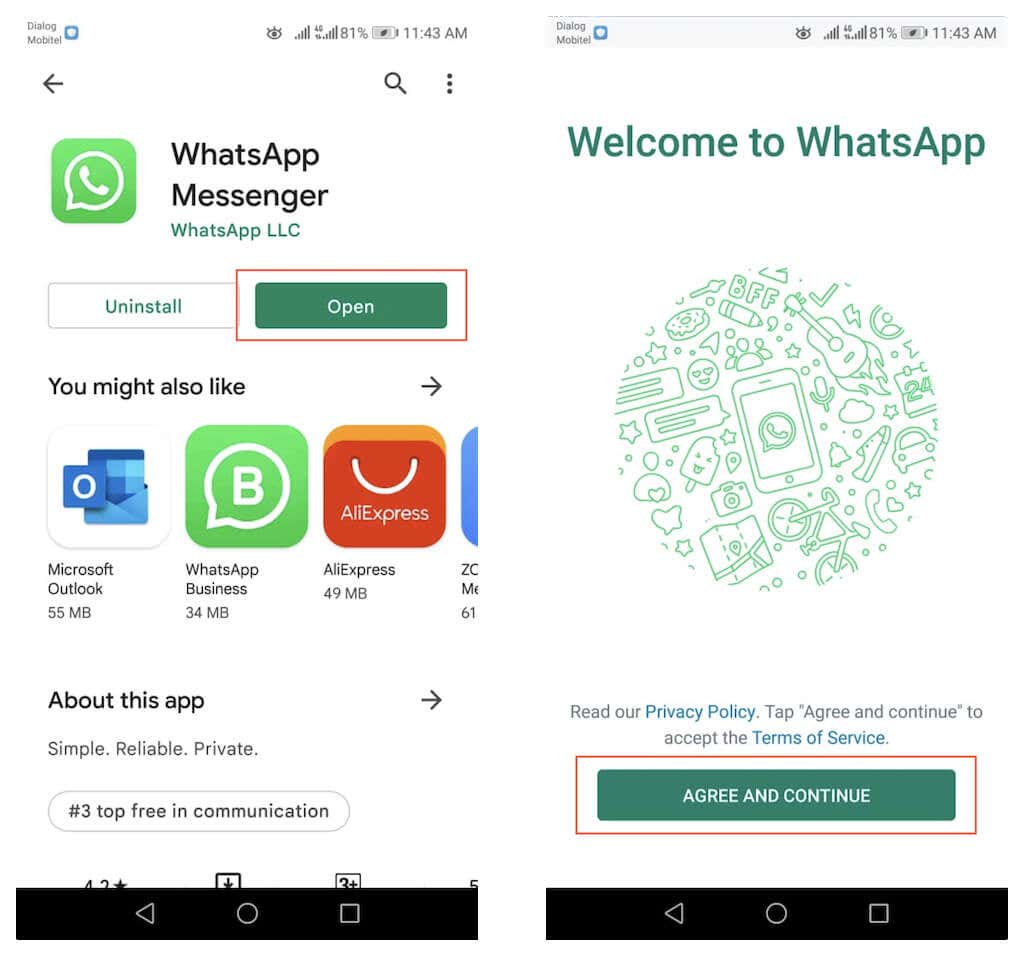
3. Escribe tu número de teléfono y toca Aceptar . Luego, ingresa el código de verificación que recibas para continuar.
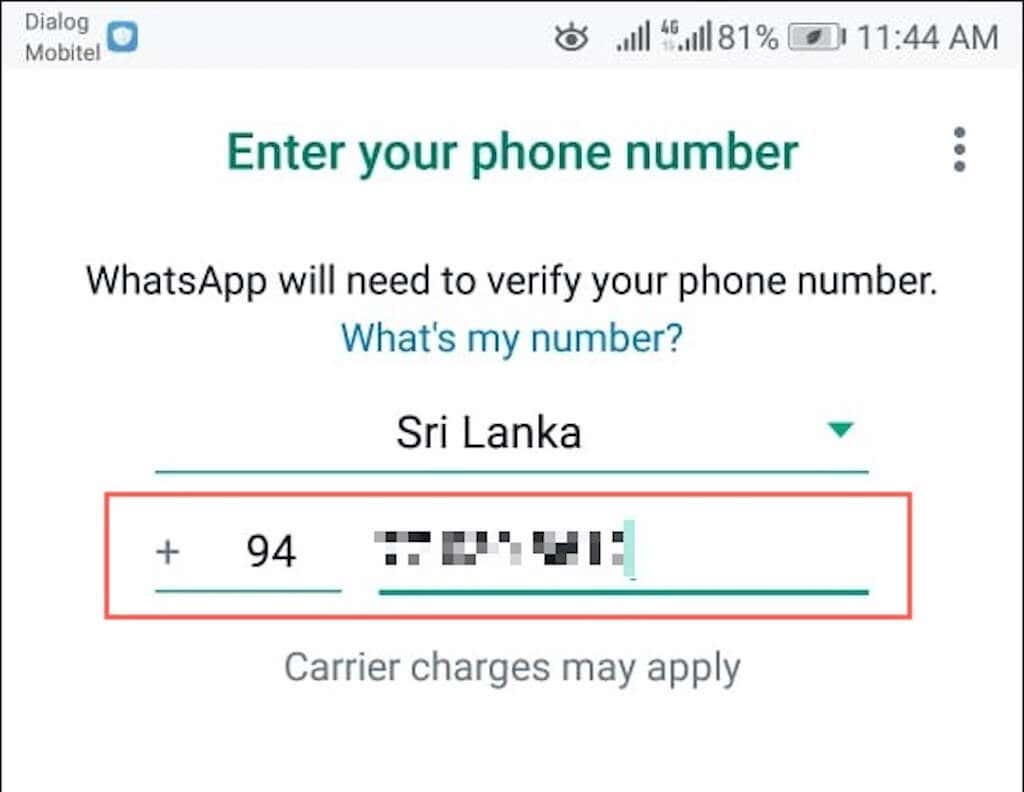
4. Selecciona Continuar y permite que WhatsApp acceda a los contactos, fotos y otros medios de tu teléfono.
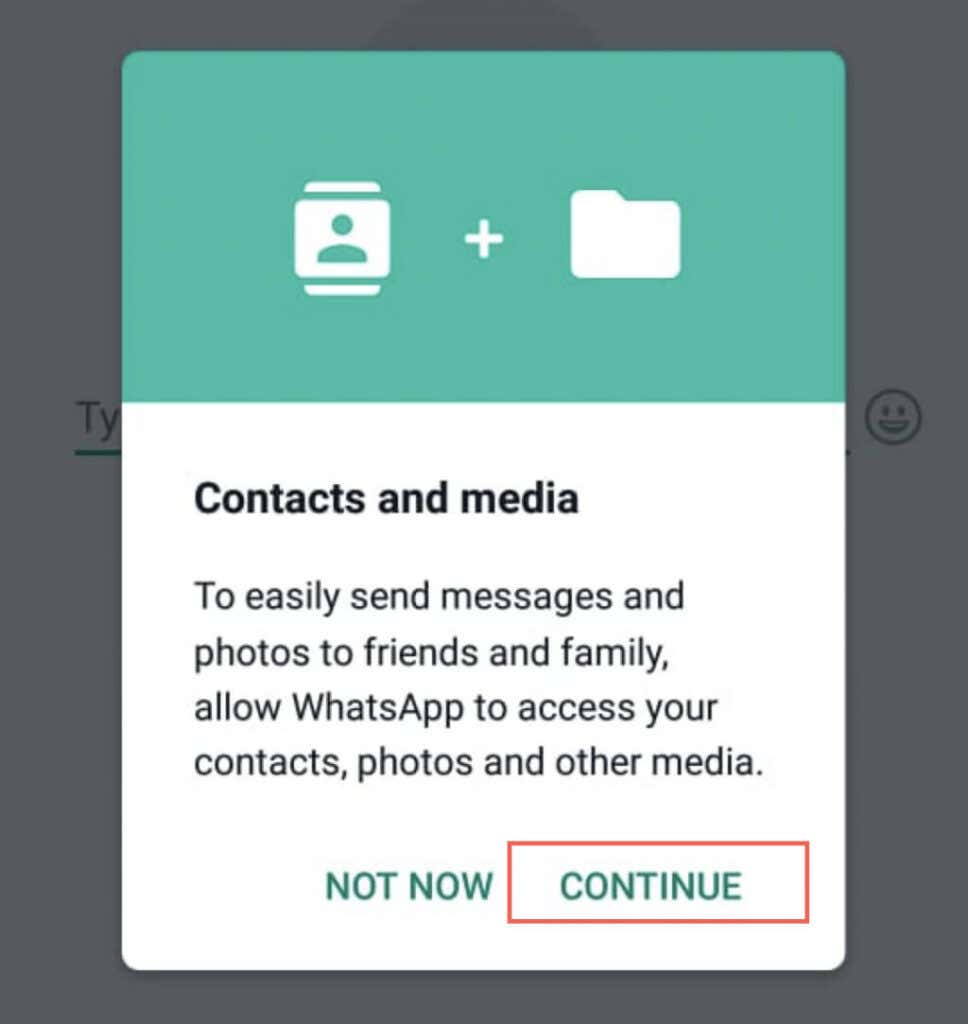
5. WhatsApp te localizará automáticamente y te notificará si encuentra una copia de seguridad en Google Drive para tu Android. Toca Restaurar para continuar..
6. Espera hasta que WhatsApp restablezca tus mensajes.
7. Seleccione Siguiente para continuar.
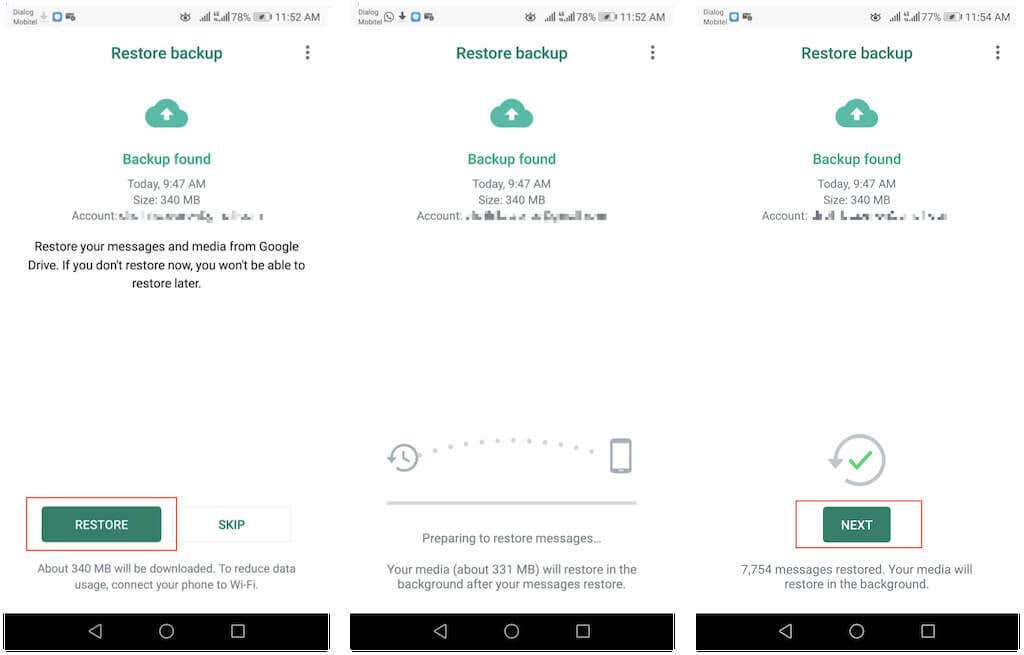
Nota : Si tu Android tiene acceso a la copia de seguridad local en el almacenamiento interno o en la tarjeta SD, puedes usarla para el proceso de restauración.
8. Toca Restaurar ahora para restaurar tus archivos multimedia a través de Wi-Fi o celular, o toca Aceptar para hacerlo solo en Wi-Fi. Luego, ingresa un nombre para tu cuenta de WhatsApp y selecciona Siguiente .
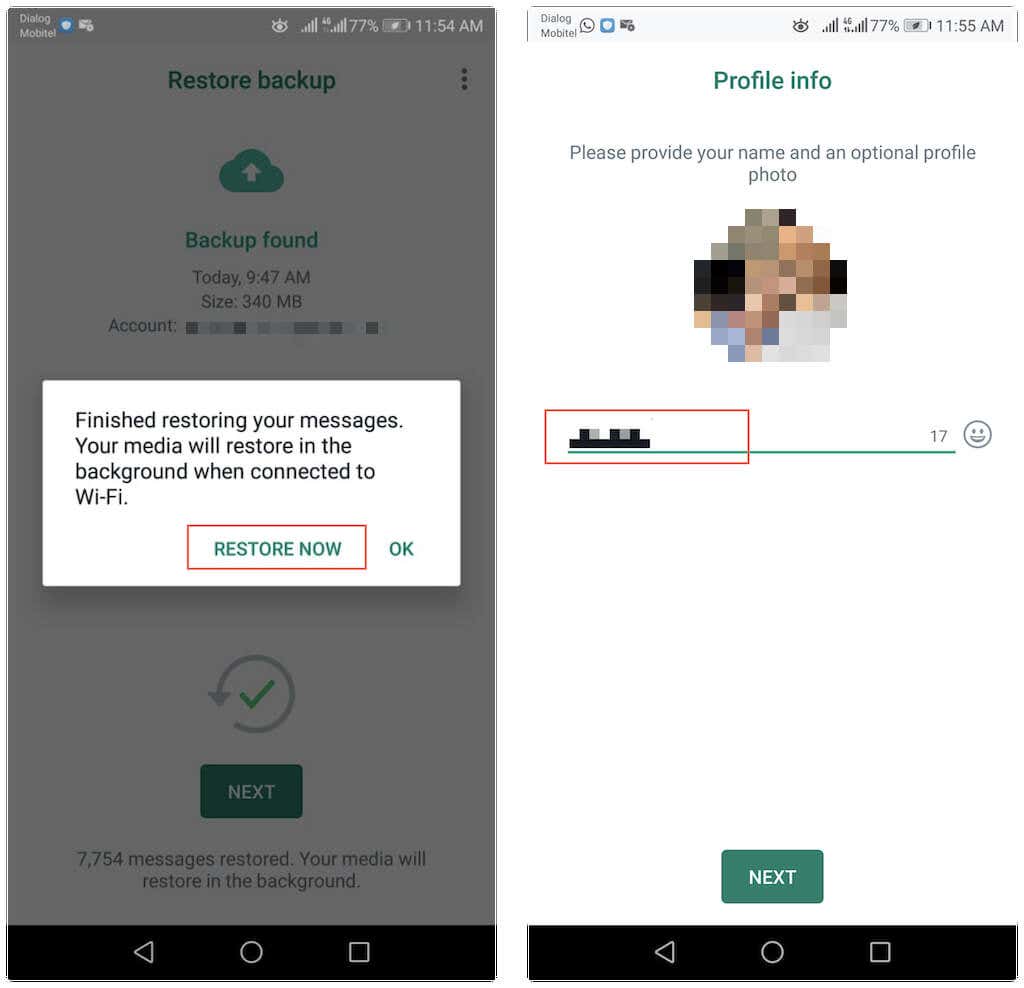
9. WhatsApp se inicializará y mostrará sus hilos de conversación en breve. Continuará restaurando tus archivos multimedia, pero puedes usar la aplicación mientras tanto.
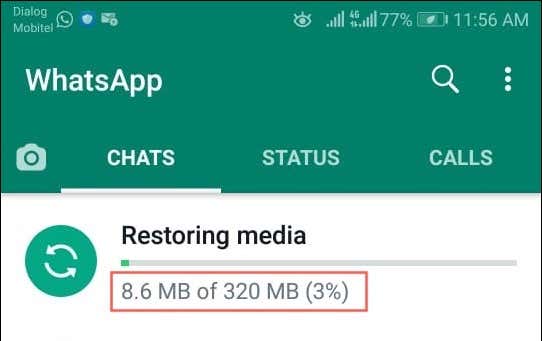
Si no puedes descargar los datos de copia de seguridad de WhatsApp, podría deberse a cualquiera de los siguientes:
Continúe haciendo una copia de seguridad de sus datos de WhatsApp
Google Drive hace que sea conveniente proteger tus datos de WhatsApp en Android. Si acabas de restaurar el historial de chat en una nueva instalación de WhatsApp, no olvides continuar haciendo copias de seguridad de tus mensajes y medios.
.